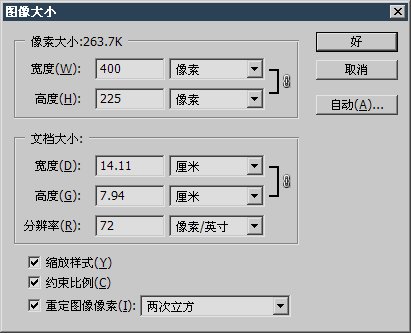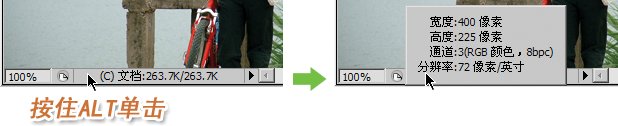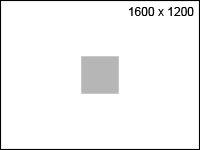我们所看到的图像,究竟是如何构成的呢?这就需要涉及到图像类型的概念。 电脑中的图像类型分为两大类,一类称为点阵图,一类称为矢量图。
在图像窗口底端状态栏的缩放倍数右方区域,按住ALT键单击就会出现像素数量信息,如下 左图。PhotoshopCS及更早版本的图像状态栏位于Photoshop窗口的底部,如下右图。如果状态栏未出现可通过菜单【窗口 状态栏】打开。PhotoshopCS2版本则没有此项菜单。
如果我们放大图像〖CTRL +〗,就会看到点也同时被放大了,这时就会出现所谓的马赛克现象(也称锯齿现象)。如下左图。我们可以看到有许多不同颜色的小正方形,那就是被放大的像素。每个像素只能有一个颜色。 宽400像素,高225像素,意味这幅图像由横方向400个点、竖方向225个点组成,400x225=90000,图像的总像素数量就是9万。 数码相机有一个很重要的指标就是1300万像素、3000万像素这样的称呼,就是指拍摄出来图像中的像素总量。
放大缩小图像的快捷键是〖CTRL +〗〖CTRL -〗,这种放大会沿着图像的中心点放大。 0201我们的显示器也是点阵式的,前一课中看过的电视机屏幕,就是由许多的点构成的。包括液晶屏和等离子屏也是如此。 传统的显像管显示器又称为CRT(学名阴极射线管),是显示设备中最早也最普及的种类。 显示器的点阵数是可变的,我们可以从Windows控制调板中的显示项目来查看或改动目前显示器的屏幕分辨率,如下图所示,目前为1024x768像素,也就是说现在显示器横方向能够显示1024个 像素点,竖方向768个像素点。
如同一张6寸的照片不能完整放入一个5寸的像框一样,如果一幅图像超过了显示器横或竖方向的像素数,那么这幅图像就不能在屏幕上完整显示(以100%原尺寸显示前提下)。 因此屏幕分辨率越高,能够完整显示的内容就越多。比如一个300x300像素的方块,在不同的屏幕分辨率下,所显示的大小也不一样,如下3图。
显示器上有着许多的点,每个点由红绿蓝三个涂有荧光粉的单元组成,学名就是像素。 显示器内部有3个称为电子枪的部件是用来激发像素发光的,它发出3道电子束击打屏幕最左上角的点(可称为0点),3束分别击打红绿蓝单元。 根据信号的强弱使红绿蓝按照比例混合成色。这样便完成了一个像素的激发。 然后在偏转线圈的磁力作用下,电子束往右移动一像素,再对这个像素进行激发。直到顺序激发完这一行所有的像素。就称为完成一个“行扫描”。 然后向下移动一行,回到左端开始激发第二行的第一个像素。如此重复进行。 当激发完最后一行最后一个像素后,就算完成了一个“场扫描”。 |